| Oracle® Fusion Middleware Oracle Access Manager管理者ガイド 11g リリース1(11.1.1) B62265-01 |
|
 戻る |
 次へ |
この章では、Oracle Fusion Middleware Controlを使用してOAM 11gのパフォーマンスをモニターする方法を説明します。この章では、管理者がOracle Access Managerに対してFusion Middleware Controlから実行できる一般的なタスクに焦点を当てます。ここに示す内容は、『Oracle Fusion Middleware管理者ガイド』に示す詳細に代わるものではありません。
この章の内容は次のとおりです。
Oracle Fusion Middleware Controlは、『Oracle Fusion Middleware Oracle Identity Managementインストレーション・ガイド 11g リリース1(11.1.1)』の説明に従い、WebLogic管理サーバー上のOracle Access Manager 11gを使ってデプロイしなければなりません。
Fusion Middleware Control内では、セッションの進行中にOAM情報が動的に更新されます。
Fusion Middleware Controlは、様々なパフォーマンス・データと管理機能を個別にWebベースのページにまとめます。これにより、管理者は重要なモニタリング・データや最も一般的に使われる管理機能をWebブラウザから容易に見つけることができます。
|
注意: Enterprise Manager Grid Controlは別途ライセンスされる製品で、Fusion Middleware Controlにはない追加的機能(主に、履歴確認や傾向分析のためのデータを収集して保存する機能)を備えています。 |
Oracle Access Manager 11gは、WebLogicコンテナを使用するJava EEアプリケーションとしてデプロイされます。高可用性とフェイルオーバーを実現するために、OAMは普通、WebLogicのクラスタ環境でデプロイされます。WebLogic Serverドメインは複数のクラスタを持つことができます。クラスタ化されたすべてのコンポーネントのモニタリング統計とパフォーマンス統計を得るには、コンポジット・ターゲットが必要です。このターゲットは、メンバー・インスタンスのステータス、および合計ロード・パフォーマンス・メトリックとレスポンス・パフォーマンス・メトリックを提供します。OAMに公開されるメトリックに加えて、Java EEアプリケーションやコンポジットJava EEアプリケーションでも一般的なパフォーマンス・メトリックを使用できます。
Fusion Middleware Controlは、図16-1に示すようにWebLogic管理サーバー上のOracle Access Manager 11gを使ってデプロイしなければなりません。
OAMターゲットに対するFusion Middleware Controlの使用は、OAM内のOracle Dynamic Monitoring Serviceインストゥルメンテーションを通じてサポートされています。このインストゥルメンテーションは以下を提供するために使われます。
OAMパフォーマンスの概要とドリルダウン
OAMログ・メッセージの検索と動的なログ・レベルの変更
OAMルーティング・トポロジの概要
OAM Mbeanブラウザ
この項の内容は次のとおりです。
Fusion Middleware Controlのログイン・ページには、ユーザー名とパスワードを入力するためのフィールドがあります。Fusion Middleware Controlのログイン・ページの下部には複数のトピックが表示されており、クリックすると追加的な情報が表示されます。このログイン・ページを図16-2に示します。
このタスクを実行できるのはFusion Middleware Controlの管理者に限られます。
|
関連項目: Fusion Middleware Controlの基礎的な使用方法については『Oracle Fusion Middleware管理者ガイド』 |
Fusion Middleware Controlへのログイン方法
ブラウザ・ウィンドウで、Fusion Middleware ControlのURLを入力します。例:
http://host.domain.com:8888/em/
操作性の拡張や新機能についての情報を得るには、ログイン・ページの下側にあるトピックを開いて内容を表示します。
Fusion Middleware Control管理者としてログインします。
必要に応じ、OAM 11gを含むファームを選択します。
ヘルプ: OAM「ファーム」ページのファーム・リソース・センターで希望のトピックを選択すると(あるいはページの右上にある「ヘルプ」をクリックすると)、より詳しい説明が表示されます。
表示や構成の詳細については、この章の該当トピックを参照してください。
この項の内容は次のとおりです。
|
関連項目: Fusion Middleware Controlの基礎的な使用方法については『Oracle Fusion Middleware管理者ガイド』 |
Fusion Middleware ControlのOAM「ファーム」ページを図16-3に示します。それぞれの「ファーム」ページには同様の情報が含まれています。ファーム・リソース・センターを使用すれば、直ちにオンライン情報にアクセスすることができます。
「ファーム」ページの各セクションについては表16-1に示します。
表16-1 「ファーム」ページのセクション
| 「ファーム」ページのセクション | 説明 |
|---|---|
|
デプロイメント |
ファーム内のこのセクションには、アプリケーション・デプロイメントのそれぞれの内部アプリケーションのステータスとターゲットが表示されます。 「デプロイメント」セクション内(またはナビゲーション・ツリー内)のリンクをクリックすると、詳細を示すページが表示されます。 |
|
Fusion Middleware |
ファーム内のこのセクションには、以下におけるサーバー・インスタンスのステータス、ホスト、およびCPU使用状況が表示されます。
ページ上(またはナビゲーション・ツリー内)のリンクをクリックすると、より詳しいサマリーを含むページが表示されます。 |
|
ファーム・リソース・センター |
以下のカテゴリの大量のオンライン情報が含まれています。
リソース・センターのリソース内にあるリンクをクリックすると、選択した項目に関する情報が表示されます。オンラインで得られる情報は量が多いので、ここではこれらの詳細については繰り返すことはしません。 |
図16-4に示すようなページの左側にあるナビゲーション・ツリーを使用することにより、現在表示しているページに関係なく、操作対象となる特定のインスタンス(ターゲット)を選ぶことができます。実際に使用している環境で表示されるターゲット名は、ここに示すものとは異なります。
詳細については「Fusion Middleware Controlへのログイン」を参照してください。
Fusion Middleware ControlのOAMファームの詳細は、ナビゲーション・ツリー内の以下のノードに分割されます。
アプリケーション・デプロイメント
内部アプリケーション(ログアウト・ページと、OAM AdminServerインスタンスおよびOAM Serverインスタンスのその他の詳細を含む)
WebLogic Serverドメイン(OAMファームを含むWebLogic Serverの詳細)
アイデンティティとアクセス(OAMクラスタ・インスタンスまたは個々のOAMサーバー・インスタンスを含む)
ナビゲーション・ツリーのノードをクリックすると、図16-5(アプリケーション・デプロイメントをクリックした場合)に示すように、個々のリンクと、ターゲット、タイプ、およびフルネームが記述された情報ページが表示されます。
(ナビゲーション・ツリー上またはページ上で)インスタンス(ターゲット)名をクリックすると、図16-6.に示すようにコンテキスト・メニューと詳細サマリー・ページが表示されます。ナビゲーション・ツリー内の内部アプリケーションターゲットはハイライト表示され、右側に同じ名前のページが表示されます。ページ最上部のターゲット名の下にはコンテキスト・メニューが表示されます。
「アプリケーション・デプロイメント」メニューを図16-7に示します。
WebLogic Serverドメイン: 対応するメニューが開いた状態のWebLogic Serverドメイン・ページを図16-7に示します。左下隅には、オンライン・ドキュメントへのリンクが表示されたOracle WebLogic Serverドメインのリソース・センターがあります。このページは、ファーム・ランディング・ページによく似ています。
WebLogic Serverのドメイン・ノード内でターゲット名を選択すると、ターゲット・サマリー・ページが表示されます。このページは、図16-5に示すアプリケーション・デプロイメントページによく似ています。
詳細については、Fusion Middleware Controlでのコンテキスト・メニューとターゲット詳細の表示を参照してください。
Fusion Middleware Controlの管理者は、以下の手順を使用してコンテキスト・メニューとターゲット・ページを表示することができます。
|
注意: OAMファームページのファーム・リソース・センターで希望のトピックを選択すると(あるいはページの右上にある「ヘルプ」をクリックすると)、より詳しい説明が表示されます。 |
コンテキスト・メニューとターゲット情報の表示方法
Fusion Middleware Controlへのログインの説明に従ってログインします。
必要に応じ、OAM 11gを含むファームを開きます。
情報ページ: ナビゲーション・ツリーで以下のいずれかをクリックすると、関連する情報ページが表示されます。
アプリケーション・デプロイメント
WebLogic Serverドメイン
アイデンティティとアクセス
メニューとサマリー・ページ: (ナビゲーション・ツリーか関連ページで)インスタンス名をクリックすると、サマリー・ページとメニューが表示されます(図16-6と図16-7)。
OAMクラスタ・ページまたはOAMサーバー・ページ: 「Fusion Middleware ControlでのOAMパフォーマンスの表示」.を参照。
Fusion Middleware Controlは管理者に以下の情報を提供します。
クラスタ全体のOAMパフォーマンス
重要パフォーマンス・メトリックのサーバーごとのドリルダウン
パフォーマンス・メトリックを迅速に追加または削除する能力
Fusion Middleware Controlを使用すれば、OAM 11gのライブ・セッションのパフォーマンス・メトリックを様々な書式で表示できます。選択されたノードとターゲット・インスタンスに対するページの概要を表16-2に示します。
表16-2 選択したノードとターゲットに対して表示されるページ
| ノード | ターゲット | 情報サマリー・ページ | パフォーマンス概要 | パフォーマンス・サマリーとメトリック |
|---|---|---|---|---|
|
アプリケーション・デプロイメント 内部アプリケーション |
...AdminServer oamsso_logout(11.1.1.3.0) AdminServer oamsso_logout(11.1.1.3.0) oam_server |
可 可 可 |
不可 不可 不可 |
可 可 可 |
|
WebLogic Serverドメイン |
oam_bd(クラスタ名) AdminServer oam_server |
可 可 可 |
不可 不可 不可 |
不可 可 可 |
|
アイデンティティとアクセス |
OAM(Oracle Access Managerクラスタ) oam_server(Oracle Access Managerサーバー) |
不可 不可 |
可 可 |
可 可 |
この項の内容は次のとおりです。
Fusion Middleware ControlのOAMのパフォーマンス概要は、個々のOAMクラスタやOAMサーバー・ターゲットの特定のパフォーマンス・メトリックに至るまでのWebLogicクラスタ情報を反映するために使用できます。
Oracle Access Managerクラスタページ: アイデンティティとアクセスの最上位ノードを選択すると、パフォーマンス概要を含むOAMクラスタ・デプロイメントのページが表示されます。図16-9では、ナビゲーション・ツリーのアイデンティティとアクセスノードの下にあるOracle Access Managerクラスタが選択されています。図16-9には、Oracle Access Managerクラスタのパフォーマンス概要セクションとデプロイメント・セクションが示されています。
OAMサーバー・ページ: ナビゲーション・ツリー(または開いたページ)でOAMターゲットを選択すると、そのターゲットのパフォーマンス概要が表示され、最上部には重要メトリックのサマリーが表示されます。
Fusion Middleware ControlのOAMクラスタおよびOAMサーバー・インスタンスのパフォーマンス概要の要素を表16-3に示します。違いはわずかです。
表16-3 Fusion Middleware ControlのOAMパフォーマンス概要
| 要素 | 説明 |
|---|---|
|
デプロイメント |
このセクションは、概要内のインスタンスのステータスを示すためにOAMクラスタ・ページにのみ表示されます。 |
|
インスタンス名 |
メトリックが適用されるOAMサーバーの名前。例: OAM_server_name |
|
ステータス |
OAMサーバー・インスタンスのステータスで、以下のいずれかで表わされます。
|
|
認証/秒 |
1秒あたりの認証回数。 |
|
成功率(成功した認証のパーセンテージ) |
成功した認証のパーセンテージを表す数値。 |
|
認可/秒 |
1秒あたりの認可回数。 |
|
成功率(成功した認可のパーセンテージ) |
成功した認可のパーセンテージを表す数値。 |
|
重要メトリック |
選択したOAMサーバー・インスタンスだけに表示される統計のサマリー。 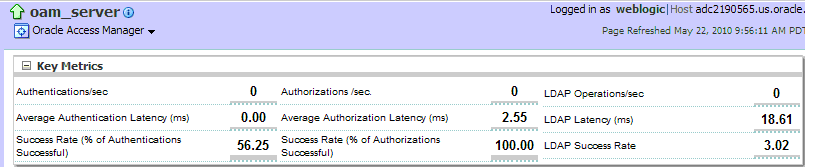 |
|
Oracle Access Managerのメニュー |
動的コンテキスト・メニューには、選択したターゲットに関係する機能が含まれています(ナビゲーション・ツリーでターゲットを右クリックしても表示されます)。 Oracle Access Managerクラスタ・メニューを下に示します。 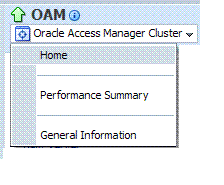
OAMサーバー・メニューを下に示します。 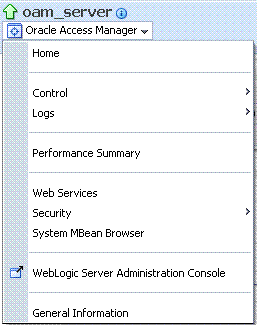 |
|
パフォーマンス概要 |
このセクションには、認証と認可がグラフィックで表示されます。表の下には日付が表示され、表には以下の情報が含まれます。
それぞれの表の座標は以下のとおりです。
注意: パフォーマンス概要に関するメトリックの構成を設定することはできません。メトリック・パレットを使用できるのはパフォーマンス・サマリーだけです。 |
|
表ビュー |
ページの右側でこの項目をクリックすると、ポップアップ・ウィンドウ内にパフォーマンス概要が表形式で表示されます。 |
|
LDAPサーバー |
このセクションは、プライマリLDAPユーザー・アイデンティティ・ストア用の情報を得るためにOAMクラスタが選択された時だけ使用できます。
|
|
アクセス・クライアント |
ページ内のこのセクションには、すべての有効なアクセス・クライアントに関する情報が表示されます。 |
|
クライアントID |
OAM管理コンソールのエージェント登録で定義されたエージェント名が表示されます。例: Agent_test |
|
タイプ |
エージェントのタイプを表示します。例: OAM WebGate |
|
認証/秒 |
このエージェントによって処理された1秒あたりの認証の回数が表示されます。 |
|
認証待機時間(ms) |
認証時の遅延がミリ秒数で表示されます。 |
|
成功/失敗率(%) |
失敗した認証に対する成功した認証のパーセンテージを表す数値が表示されます。 |
|
認可/秒 |
このエージェントによって処理された1秒あたりの認可の回数が表示されます。 |
|
認可待機時間(ms) |
認可時の遅延がミリ秒数で表示されます。 |
|
成功/失敗率(%) |
失敗した認可に対する成功した認可のパーセンテージを表す数値が表示されます。 |
|
アプリケーション・ドメイン |
ページ内ののこのセクションには、認証プロセスと認可プロセスに使われたすべてのアプリケーション・ドメインに関する情報が表示されます。 |
|
アプリケーション・ドメイン名 |
リクエストに使われた認証ポリシーと認可ポリシーを含むアプリケーション・ドメインの名前が表示されます。 |
|
認証/秒 |
指定されたアプリケーション・ドメイン内において、このエージェントによって処理された1秒あたりの認証回数。 |
|
認証待機時間(ms) |
指定されたアプリケーション・ドメイン内における認証の遅延時間(ミリ秒)。 |
|
成功/失敗率(%) |
指定されたアプリケーション・ドメイン内において、失敗した認証に対する成功した認証のパーセンテージを表す数値。 |
|
認可/秒 |
指定されたアプリケーション・ドメイン内において、このエージェントによって処理された1秒あたりの認可回数。 |
|
認可待機時間(ms) |
指定されたアプリケーション・ドメイン内における認可の遅延時間(ミリ秒)。 |
|
成功/失敗率(%) |
指定されたアプリケーション・ドメイン内において、失敗した認可に対する成功した認可のパーセンテージを表す数値。 |
|
認証/秒 |
指定されたアプリケーション・ドメイン内において、このエージェントによって処理された1秒あたりの認証回数。 |
|
認可/秒 |
指定されたアプリケーション・ドメイン内において、このエージェントによって処理された1秒あたりの認可回数。 |
Oracle Access Managerクラスタメニューまたは「OAMサーバー」メニューのコマンドは、選択したターゲットのメトリック・チャートを表示します。「パフォーマンス・サマリー」ページには、選択されたそれぞれのメトリックに対してチャートが表示されます。
OAMサーバーの「パフォーマンス・サマリー」ページを図16-10に示します。この図ではメトリック・パレットが開いた状態になっており、ユーザーは、チャート化したいメトリックをここで選ぶことができます。積上げチャートを使用すれば複数のメトリックを同じ時間枠で簡単に比較することができ、時間枠を変更して時間を戻したり、ズームインやズームアウトを行なったりすることもできます。
「パフォーマンス・サマリー」ページで使用できるステータスとコントロールを表16-4 に示します。
表16-4 「パフォーマンス・サマリー」ページのステータスとコントロール
| ステータスまたはコントロール | 説明 |
|---|---|
|
過去n分間 |
ステータスは指定された時間枠に基づくもので、この時間はスライダで調整することができます。 |
|
すべて |
|
|
n分間 |
指定された時間枠。スライダを使って調整できます。 |
|
スライダ |
時間枠を調整するために使用するツール。 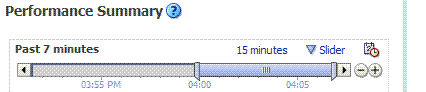 |
|
チャート・セット |
保存されたチャートのセットを選択して表示することのできるリスト。 |
|
表示 |
グリッドの追加、チャートの保存、およびページ上の情報を構成することのできるメニュー。 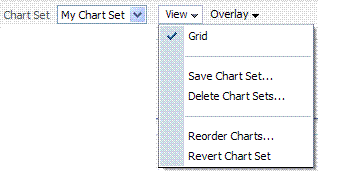 |
|
オーバーレイ |
同じタイプの別のインスタンスを検索して表示し、これをサマリー内のインスタンスと比較することのできるメニュー。 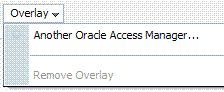 |
|
メトリック・パレット |
チャートに表示するパフォーマンス・メトリックを選択することのできるリスト。Oracle Access Manager 11で表示される項目を以下に示します。 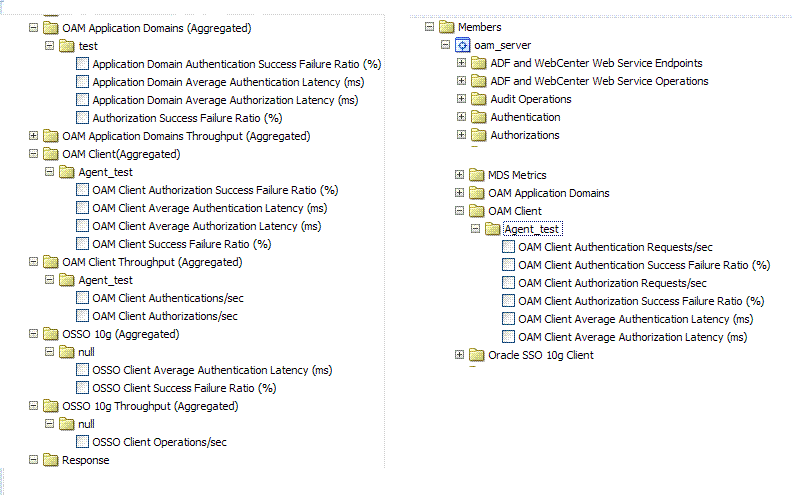 |
Fusion Middleware Controlの管理者は、以下の手順を使用して、OAMパフォーマンス・サマリーに表示されるメトリックを追加または変更することができます。
パフォーマンス・サマリー内のメトリックを追加または変更する方法
Fusion Middleware Controlへのログインの説明に従ってログインします。
希望のノードを開いてターゲットを選択します。例:
OAMコンテキスト・メニューから、「パフォーマンス・サマリー」を選択します。
「パフォーマンス・サマリー」ページで、「メトリック・パレットを表示」をクリックします。
サマリーにメトリックを追加する(または削除する)には、メトリック・パレットでノードを開いてチェック・ボックスをオンに(またはオフに)します。
更新された「サマリー」ページを確認します。
終了したらメトリック・パレットを表示しないをクリックします。
チャート・セットの保存:
「パフォーマンス・サマリー」ページの「表示」メニューで、チャート・セットを保存をクリックします。
表示されたダイアログ・ボックスでそのチャート固有の名前を入力し、操作を確認して「OK」をクリックします。
Fusion Middleware Controlの管理者は以下の手順を使用し、OAMクラスタ全体または単一のOAMサーバー・インスタンスについてOAMのパフォーマンス・データを表示し、比較することができます。
OAMパフォーマンスの表示方法
Fusion Middleware Controlへのログインの説明に従ってログインします。
パフォーマンス概要:
希望のノードを開いてターゲットを選択します。例:アイデンティティとアクセス
パフォーマンス概要を確認します。
ターゲット・メニューに注意してください。
パフォーマンス・サマリー: コンテキスト・メニュー(ステップ2)で、「パフォーマンス・サマリー」を選択します。あるいは、
希望のノードを開いてターゲットを選択します。例:アイデンティティとアクセス
コンテキスト・メニューから「パフォーマンス・サマリー」を選択します。
「サマリー」ページを確認します。
メトリックの変更: Fusion Middleware ControlでのOAMパフォーマンス・メトリックの構成.を参照。
チャート・セットの保存:
「パフォーマンス・サマリー」ページの「表示」メニューで、チャート・セットを保存をクリックします。
表示されたダイアログ・ボックスでそのチャート固有の名前を入力し、操作を確認して「OK」をクリックします。
終了したらメトリック・パレットを表示しないをクリックします。
「サマリー」ページで更新された情報を確認します。
オーバーレイの追加:
「パフォーマンス・サマリー」ページの「オーバーレイ」メニューで、別のOracle Access Managerをクリックします。
ターゲットの検索と選択ダイアログでターゲット名とホスト名を入力し、「実行」をクリックします。
ターゲット結果の表で希望するターゲット名をクリックし、「選択」を選択します。
オーバーレイの表示が終了したら、「オーバーレイ」メニューでオーバーレイを削除をクリックします。
テスト:
アクセス・テスタを使用して、何回か認証テストと認可テストを行ないます(第10章を参照)。
Fusion Middleware Controlでパフォーマンス・メトリックを確認します。
Oracle Access Managerのコンポーネントは、すべてのタイプのイベントを記録するメッセージを含むログ・ファイルを作成します。管理者は、この章の説明に従い、Fusion Middleware Controlを使用してログ・レベルを設定することができます。
この項には、次の各項目が含まれます。
管理者は、Fusion Middleware Controlを使用してOAM 11gのログ・レベルを動的に変更することができます。
OAM 11gで使用可能なログとFusion Middleware Controlの機能の概要を表16-5 に示します。
表16-5 OAMで使用可能なログとFusion Middleware Controlの機能
| ノード | ターゲット | ログ・メッセージの表示 | ログ構成 |
|---|---|---|---|
|
アプリケーション・デプロイメント 内部アプリケーション |
...AdminServer oamsso_logout(11.1.1.3.0) AdminServer oamsso_logout(11.1.1.3.0) oam_server |
可 可 可 |
可 可 可 |
|
WebLogic Serverドメイン |
oam_bd(クラスタ名) AdminServer oam_server |
可 可 可 |
不可 可 可 |
|
アイデンティティとアクセス |
OAM(Oracle Access Managerクラスタ) oam_server(Oracle Access Managerサーバー) |
不可 可 |
不可 可 |
Fusion Middleware Controlの「ログ・レベル」構成ページを図16-11に示します。
ログ構成ページの 「ログ・レベル」タブを使用すれば、永続ロガーおよびアクティブ・ランタイム・ロガー両方のログ・レベルの構成すを設定できます。
永続ロガーは構成ファイルに保存され、コンポーネントが起動するとアクティブになります。
これらのロガーのログ・レベルは、コンポーネントを再起動しても維持されます。
ランタイム・ロガーは実行時に自動的に作成され、特定の機能領域が実行されるとアクティブになります。
たとえばoracle.j2ee.ejb.deployment.Loggerは、EJBモジュールがデプロイされるとアクティブになるランタイム・ロガーです。ランタイム・ロガーのログ・レベルは、コンポーネントを再起動すると変更されます。
ログ・レベルの構成ステータスとオプションを表16-6に示します。
表16-6 ログ構成ページの「ログ・レベル」タブ
| 要素 | 説明 |
|---|---|
|
適用 |
ログ・レベル構成の変更を送信して適用します。変更内容は直ちに有効になります。 |
|
元に戻す |
前のログ・レベル構成を復元します。復元内容は直ちに有効になります。 |
|
表示 |
このリストを使用して、ランタイム・ロガーまたは永続的なログ・レベル状態を持つロガーを表示します。
|
|
検索 |
このリストを使用して、検索しようとするカテゴリを指定します。 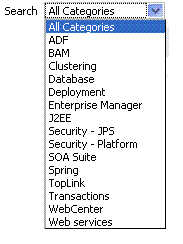 |
|
表 |
|
|
ロガー名 |
検索中に見つかったロガーの名前。リスト内の名前を開いて、最上位ノードの下にあるロガーを表示することができます。 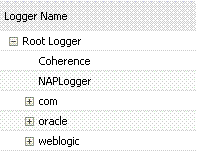 |
|
Oracle Diagnostic Loggingのレベル(Javaレベル) |
対応するロガー(c)のロギング・レベルを選択します。 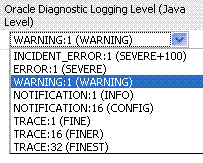
「適用」をクリックして、ポップアップ・ウィンドウに表示される確認メッセージを確認します。 ログ・レベルを更新しています ランタイム・ロガーのログ・レベルを更新しています ランタイム・ロガーのログ・レベルの更新に成功しました ログ・レベルの更新に成功しました |
|
ログ・ファイル |
「ログ・ファイル」列の名前をクリックすると「ログ・ファイル」ページが表示されます。このページでは、ログ・メッセージを記録するファイル、ログ・メッセージの書式、ローテーション・ポリシー、その他のロギング・パラメータの作成と編集を行なうことができます。 |
|
永続的なログ・レベル状態 |
「ログ・ファイル」タブを使って値の作成または編集を行なった時に設定した、特定ロガーの永続的状態を示します。 |
Fusion Middleware Controlの管理者は、以下の手順を使用して、OAM 11gコンポーネントのログ・レベルを動的に設定することができます。
Fusion Middleware Controlでのロギング・レベルの動的設定方法
Fusion Middleware Controlへのログインの説明に従ってログインします。
希望のノードを開いてターゲットを選択します。例:アイデンティティとアクセス
OAMのコンテキスト・メニューで「ログ」を選択し、さらにログ構成を選択します。
必要に応じて「ログ・レベル」タブをクリックして、構成ページを表示します(表16-6)。
「表示」リストで、表示するロガーを選択します。例: ランタイム・ロガー。
「検索」リストから希望のカテゴリを選択します。
表内で必要に応じてノードを開き、内容を表示します。
表内で必要に応じて新しいログ・レベルを選択し、「適用」(または「元に戻す」)をクリックします。
この項の内容は次のとおりです。
ログ・ファイルの構成を図16-11に示します。ログ・メッセージの記録場所、ログ・メッセージの書式、使用するローテーション・ポリシー、ログ・ファイルの構成クラスに応じたその他のパラメータの作成と編集にはこのページを使用します。
OAMログ・ファイルの構成パラメータを表16-7に示します。
表16-7 ログ・ファイル要素
| 要素 | 説明 |
|---|---|
|
作成 |
メッセージ記録用の新しいファイルを作成するために未定義フォームを表示するには、このボタンをクリックします。 注意:
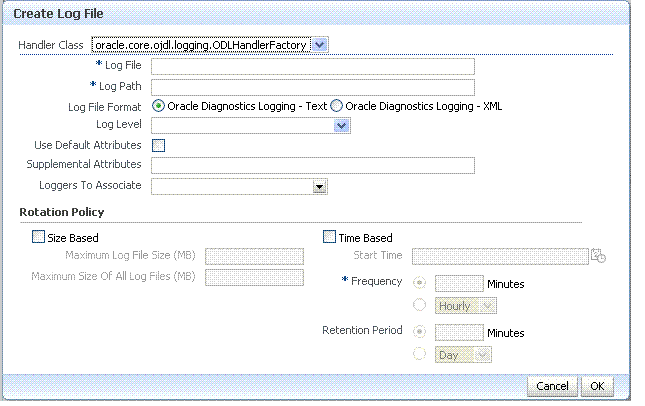 |
|
類似作成 |
メッセージ記録用の新しいファイルを作成するために一部定義済みのフォームを表示するには、このボタンをクリックします。 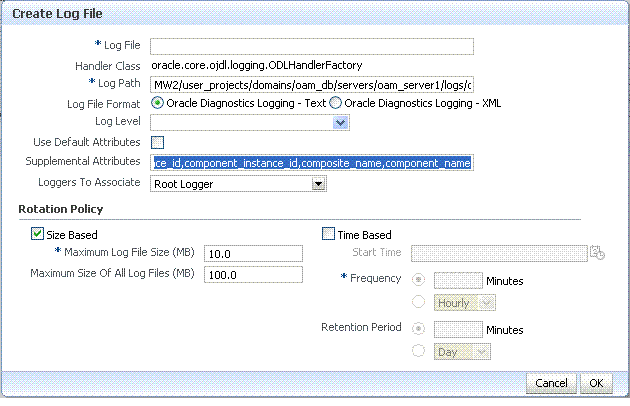 |
|
構成の編集 |
選択したログ・ファイル構成の表示と編集には、このボタンを使用します。 |
|
構成の表示 |
選択したログ・ファイル構成の読取専用記述を表示するには、このボタンをクリックします。 |
|
表 |
この表内の情報は、この表内のファイル構成パラメータに基づくものです。 |
|
ハンドラ名 |
ログ・ファイルの作成時に割り当てられたログ・ファイル名です。 |
|
ログ・パス |
ファイル作成時に割り当てられたファイル・システム・ディレクトリ・パスです。 |
|
ログ・ファイル形式 |
ログ・ファイル作成時に割り当てられたログ・ファイル形式です。 |
|
ローテーション・ポリシー |
ログ・ファイル作成時に選択されたローテーション・ポリシーです。 |
Fusion Middleware Controlの管理者は以下の手順を使用して、OAMログ・ファイルの作成、構成の編集、または読取専用ログ・ファイル構成の表示を行なうことができます。
Fusion Middleware ControlでのOAMのロギング設定方法
Fusion Middleware Controlへのログインの説明に従ってログインします。
希望のノードを開いてターゲットを選択します。例:アイデンティティとアクセス
OAMのコンテキスト・メニューで「ログ」を選択し、さらにログ構成を選択します。
必要に応じて「ログ・ファイル」タブをクリックし、構成ページを表示します(表16-7)。
ログ・ファイルの作成:
「作成」ボタンをクリックして、未定義のログ・ファイル作成フォームを表示します。
このログ・ファイルの名前とファイル・システム・パスを入力します。例:
ログ・ファイル oam-odl-handler
ログ・パス ドメイン/oam_db/servers/oam-server1/log/oam.log
希望のログ・ファイル形式をクリックします。例: ...「テキスト」
ロギング属性を設定します。例:
デフォルト属性を使用X
サプリメンタル属性
ロガーを関連付けます。例: ルート・ロガー
ローテーション・ポリシーを指定します。例: サイズ・ベース
最大ログ・ファイル・サイズ(MB)10.0
すべてのログ・ファイルの最大サイズ(MB) 1000.0
「OK」をクリックして構成を送信します。
類似作成:
「ログ・ファイル」タブで、既存のログ・ファイル名をクリックします。
「類似作成」ボタンをクリックします。
ログファイル作成フォームで、以下の項目を新たに入力します。
ログ・ファイル名
ログ・レベル
属性
必要に応じて他の詳細を編集し、「OK」をクリックして構成を送信します。
構成の編集:
「ログ・ファイル」タブで、既存のログ・ファイル構成名をクリックします。
「構成の編集」ボタンをクリックします。
必要に応じて構成の詳細を変更します。
「OK」をクリックして構成を送信します。
構成の表示:
「ログ・ファイル」タブで、既存のログ・ファイル構成名をクリックします。
「構成の表示」ボタンをクリックします。
内容を確認し、「OK」をクリックして構成ページを閉じます。
この項の内容は次のとおりです。
Fusion Middleware Controlのコンテキスト・メニューを使用することによって、管理者は以下に関する重要ログ情報の検索、表示、およびエクスポートを行なうことができます。
AdminServerおよびOAMサーバー両方のWebLogic(およびOAM)AdminServerログアウト・ページとOAM SSOログアウト・ページを含むアプリケーション・デプロイメント・ターゲット
OAMファーム、AdminServer、およびOAMサーバーを含むWebLogicサーバー・ドメイン・ターゲット
OAMファームとOAMサーバーを含むアイデンティティとアクセスターゲット
ログ・ファイルを使用して一般的な問題のトラブルシュートを行なうには、以下の条件を満たす必要があります。
Oracle Fusion Middlewareアプリケーション・セキュリティ・ガイドを参照し、Oracle Fusion Middlewareコンポーネントが使用するOracle Diagnostic Logging(DDL)のフォーマットを理解する
適切なレベルの情報を収集するようにログ・ファイルを構成する
ファーム内の重要ログ情報を検索、表示、エクスポートする
コンポーネント間でログ・ファイル内のメッセージを相互に関連付けする
Fusion Middleware ControlのOAM 11g「ログ・メッセージ」ページを図16-13に示します。
Fusion Middleware Controlの「ログ・メッセージ」ページを表16-8に示します。
表16-8 Fusion Middleware ControlのOAMログ・メッセージ検索コントロール
| 要素 | 説明 |
|---|---|
|
ターゲット・スコープを拡大 |
このリストから項目を選択すると、この検索に使われるターゲットが拡大(または縮小)されます。
|
|
ターゲット・ログ・ファイル... |
ターゲット・スコープに対するすべてのログ・ファイルのリストが表示されます。ユーザーは、このスコープから特定のログ・ファイルを選択して表示またはダウンロードすることができます。 |
|
リフレッシュ・オプション |
このリストから項目を選択してリフレッシュ方法を指定します。
|
|
検索オプション |
|
|
日付範囲 |
希望するメッセージのセットが記録される期間。
|
|
メッセージ・タイプ |
この検索に適用されるすべてのメッセージ・タイプを選択します。
|
|
メッセージ |
このリストから識別子を選択し、横にある空白フィールドに値を入力して検索基準を変更します。 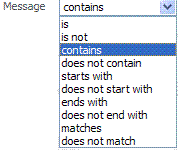 |
|
フィールドの追加 |
含めることのできる追加検索基準のリストを表示するには、このボタンをクリックします。 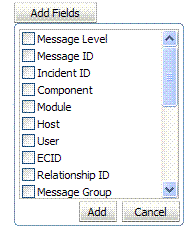 |
|
検索 |
特定の基準を使用して検索を開始するには、このボタンをクリックします。 |
|
表示オプション |
|
|
表示 |
検索結果表の列の表示または並べ替えをするには、このメニューから項目を選択します。  |
|
表示 |
表示するエンティティを選択します。 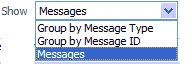 |
|
関連メッセージを表示 |
このメニューは、検索結果に少なくとも1つのメッセージがリストされていれば使用できます。 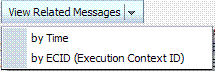 |
|
メッセージをファイルにエクスポート |
検索結果に少なくとも1つのメッセージがリストされていれば使用することのできる表示コマンドのメニュー。以下のコマンドを選択できます。 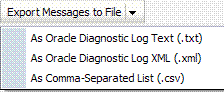 |
|
結果の表の列 |
これらは、「ログ・メッセージ」ページの「表示」メニューでの選択に基づいて決定されます。  |
|
メッセージ・エリア |
検索結果の表で選択したメッセージの詳細が表示されます。 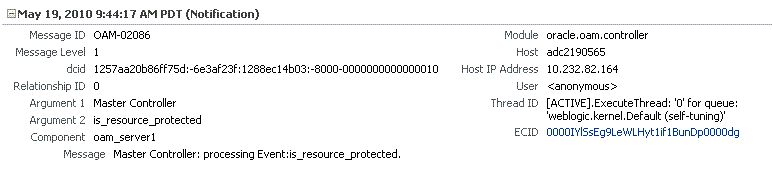 |
Fusion Middleware Controlの管理者は、以下の手順を使用してターゲットのログ・メッセージの表示とダウンロードを行なうことができます。この手順は、メッセージの検索、メッセージの表示(または関連メッセージの表示)、1つのログ・ファイル内のすべてのメッセージの表示、およびメッセージのエクスポートまたはダウンロードの方法を説明したものです。
Fusion Middleware Control内でのOAMサーバー・ログ・メッセージの表示方法
Fusion Middleware Controlへのログインの説明に従ってログインします。
希望のノードを開いてターゲットを選択します。例:アイデンティティとアクセス
OAMのコンテキスト・メニューで「ログ」を選択し、さらに「ログ・メッセージの表示」を選択します。
検索(表16-8):
「日付範囲」を指定します。
検索に含めるすべての「メッセージ・タイプ」を選択します。
「メッセージ」内容オプションを決定します。
フィールドの追加: メッセージの内容をさらに明確にするための詳細を入力します。
「検索」をクリックして、検索基準に合致するメッセージのリストを表示します。
メッセージを表示: 検索結果の表で、表示するメッセージを1つまたは複数クリックしてメッセージを確認します。
関連メッセージの表示: 以下のいずれかの方法を使って検索結果の表を編成します。
時間別: 関連メッセージの表示メニューから、時間別を選択します。
ECID別: スクリーン上のメッセージの中からECIDをクリックします(または、関連メッセージの表示メニューからECID(実行コンテキスト識別子)別を選択します)。
「スコープ」メニューから時間枠を選択します。
ログ・ファイル: ファイル内のすべてのメッセージを表示するには、検索結果の表で「ログ・ファイル」列の名前をクリックします。
メッセージをファイルにエクスポート
検索結果の表で、1つまたは複数のメッセージを選択します。
「メッセージをファイルにエクスポート」メニューから、希望するエクスポート・フォーマットを選択します。例: Oracle Diagnosticsログ(.txt)
ダイアログ・ボックスで使用プログラムをクリックし、希望のプログラムを選択します。
開いたプログラムから、新しいパスにファイルを保存します。
ダウンロード
検索結果の表で、1つまたは複数のメッセージを選択します。
「ダウンロード」ボタンをクリックします。
ダイアログ・ボックスで使用プログラムをクリックし、希望のプログラムを選択します。
開いたプログラムから、新しいパスにファイルを保存します。
テスト:
アクセス・テスタを使い、無効なユーザー名を入力して認証を試みます(第10章を参照)。
Fusion Middleware Controlでログ・ビューアを開き、エラーを確認します。
アクセス・テスターを使い、無効なパスワードを入力して認証を試みます。
Fusion Middleware Controlのログ・ビューアでエラーを確認し、すべての関連ログ・メッセージを表示します。
「Fusion Middleware Controlでのログ・レベル変更の管理」の説明に従い、様々なログ・レベルを使ってこのテストを繰返します。
Javaオブジェクトは、コンピュータを作動させるコードの単位です。それぞれのオブジェクトは特定のクラス、またはクラスのメソッドやプロシージャ、もしくはデータ変数に依存するサブクラスのインスタンスです。Javaプログラミング言語では、管理可能なリソースを表すJavaオブジェクト(アプリケーション、サービス、コンポーネント、またはデバイス)をMBeanと呼びます。
Fusion Middleware Controlを使用すれば以下のことが可能です。
重要なMBeanの「属性」と「操作」に関する情報の表示
メソッドの起動
この項の内容は次のとおりです。
Fusion Middleware ControlのシステムMBeanブラウザは、表16-9に概要を示す項目の表示に使用できます。
表16-9 システムMBeanブラウザ
| ノード | ターゲット | システムMBeanブラウザ |
|---|---|---|
|
アプリケーション・デプロイメント 内部アプリケーション |
...AdminServer oamsso_logout(11.1.1.3.0) AdminServer oamsso_logout(11.1.1.3.0) oam_server |
可 可 可 |
|
WebLogic Serverドメイン |
oam_bd(クラスタ名) AdminServer oam_server |
可 可 可 |
|
アイデンティティとアクセス |
OAM(Oracle Access Managerクラスタ) oam_server(Oracle Access Managerサーバー) |
不可 可 |
図16-14にシステムMBeanブラウザページを示します。
表16-10にシステムMBeanブラウザと関連タブを示します。
表16-9 システムMBeanブラウザ
| システムMBeanブラウザ | |
|---|---|
|
システムMBeanブラウザ |
このセクションの項目を開くと、選択したターゲットのMBeanが表示されます。 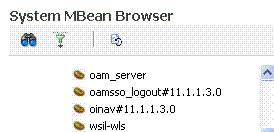 |
|
MBean情報 |
選択したターゲットのMBeanに関係する「属性」と「操作」の詳細が右側に表示されます。  |
|
属性 |
このタブには、選択したターゲットのMBean属性が表示されます。  |
|
操作 |
このタブには、選択したターゲットのMBean操作が表示されます。  |
|
通知 |
このタブにはMBeanの起動によって生成される通知がリストされます。 |
|
名前 |
どれかのタブをクリックすると、関係するMBeanの詳細が表示されます。 |
|
適用 |
選択したMBean属性値を送信して適用します。 |
|
元に戻す |
変更後(「適用」のクリック前)に直前のMBean属性値を復元します。 |
|
戻る |
「MBean情報」ページに戻ります。 |
|
起動 |
選択したMBeanと値を起動します。 |
Fusion Middleware Controlの管理者は、以下の手順を使用してOAM 11gのMBeanを表示することができます。さらに、値を適用して(または変更を取り消して)OAM 11gのMBeanを起動することができます。
OAM 11g MBeanの表示、編集、起動方法
Fusion Middleware Controlへのログインの説明に従ってログインします。
希望のノードを開いてターゲットを選択します。例:
OAMコンテキスト・メニューからシステムMBeanブラウザを選択します。
システムMBeanブラウザ: クラスを開いて、関連する属性と操作を表示するためのターゲットを選択します。
MBean属性の管理:
「属性」タブをクリックします。
選択したターゲットに対するMBean属性の名前と記述を確認します。
1つまたは複数の属性の値を編集して「適用」をクリックし、変更を送信します(または「元に戻す」をクリックして変更をキャンセル)。
あるいは、「属性」表の「名前」をクリックして詳細と値を表示し、値を変更して「適用」をクリックします(または「元に戻す」をクリックして変更をキャンセル)。
MBean操作の管理:
「操作」タブをクリックします。
選択したターゲットに対するそれぞれのMBean操作の名前、記述、パラメータ数、戻り値型を確認します。
「操作」表の名前をクリックして、パラメータ、および関連する名前、記述、型、および値を表示します。
操作する値を編集して「適用」をクリックし、変更を送信します(または「元に戻す」をクリックして変更をキャンセル)。
「起動」をクリックしてMBeanを起動し、表示されるメッセージを確認します。<<<その後どうなるか?>>>
Fusion Middleware Controlを使用すれば、Oracle Access Managerのルーティング・トポロジをグラフィカルに表示することができます。
この項の内容は次のとおりです。
Fusion Middleware Controlのファーム・ルーティング・トポロジ・ページを図16-15に示します。
ファーム・トポロジ・ページのステータスとコントロールを表16-11 に示します。
Fusion Middleware Controlの管理者は、以下の手順を使用して、OAM 11gを含むファームのルーティング・トポロジを表示することができます。
ファーム・ルーティング・トポロジの表示方法
Fusion Middleware Controlへのログインの説明に従ってログインします。
ナビゲーション・ツリーでファームを選択します。
ナビゲーション・ツリー上のトポロジをクリックします。
トポロジ・ブラウザ・ウィンドウでファーム名をクリックし、「OK」をクリックします。
スケーリング・ツールを使用して、イメージを拡大または縮小します。
トポロジ内のインスタンスを開いて、それぞれの詳細を表示します。
「オーバーレイ」オプションを使用して、インスタンスにステータス情報とメトリック情報を追加します。
「検索」オプションを使用して特定の情報を検索します(表16-11)。
必要に応じ、「印刷」または「保存」をクリックします。